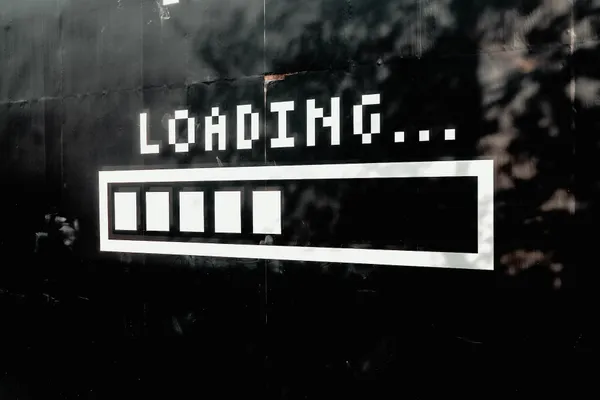Ada beberapa cara clear cache di sejumlah browser yang bisa Anda lakukan untuk memperbaiki proses browsing lebih cepat.
Tentu sangat menjengkelkan jika pada saat Anda sedang berselancar di internet, tapi membutuhkan waktu yang lama untuk proses loading. Hal tersebut dapat diatasi dengan membersihkan cache secara berkala.
Untuk lebih jelasnya, simak penjelasannya dan cara clear cache yang bisa Anda lakukan.
Apa itu cache?
Sebelum Anda mengetahui cara clear cache di browser, pahami terlebih dahulu pengertian dari cache.
Cache adalah sebuah tempat penyimpanan sementara untuk berkas online yang Anda akses. Adapun proses penyimpanan tersebut disebut dengan caching.
Secara sistematis, saat Anda membuka sebuah website, ada sejumlah file online yang ditampilkan. File ini beragam, yakni mulai dari teks, gambar, video hingga lainnya.
Namun, proses tersebut tidak berlangsung seketika karena ada beberapa hal yang harus dilalui. Salah satunya adalah menyimpan sementara sejumlah file online tersebut sebagai antisipasi akses selanjutnya.
Tujuan dari web cache ini sebenarnya untuk efisiensi dan efektifitas browsing. Apabila Anda ingin mengakses website yang pernah dikunjungi sebelumnya, website bisa segera ditampilkan melalui cache.
Cache berbeda dengan cookies yang tidak menyimpan data dokumen. Cookies menyimpan informasi unik dari pengguna internet, seperti dari alamat IP, waktu berkunjung, nama pengguna, serta kata kunci pada website.
Tujuan clear cache
Lantas mengapa kita harus membersihkan (clear) cache? Hal ini penting untuk dilakukan karena semakin banyak file yang disimpan dalam cache, kemungkinan file tersebuht sudah usang atau mengalami dokumen laman tersebut melalui pembaharuan.
Bisa saja si pemilik website telah mengubah isi konten, tampilan, dan lain sebagainya. Akan tetapi, cache Anda menyimpan data yang lama. Jadi, membersihkan cache adalah hal yang sangat penting untuk dilakukan.
Jika file cache tidak mampu dikelola dengan baik, maka akan membuat performa browser Anda lebih lambat atau kendala cache hilang.
Cara clear cache di sejumlah browser
Ada banyak jenis browser yang digunakan untuk akses ke internet, seperti Google Chrome, Mozilla Firefox, Microsoft Edge, dan lainnya. Simak selengkapnya dalam artikel berikut.
Cara clear cache di Google Chrome
Berikut ini cara membersihkan cache di Google Chrome dengan sangat mudah, di antaranya sebagai berikut:
- Buka peramban Google Ghrome
- Klik menu titik tiga di pojok kanan atas halaman
- Pilih menu More Tools di bawah
- Kemudian klik Clear Browsing Data
- Akana da dua pilihan yang muncul, yakni Basic dan Advanced. Centang biru pada menu Cached Images and Files
- Pada menus Basic, silakan pilih Time Range atau rentang waktu file cache yang disimpan. Bisa 4 minggu yang lalu, atau keseluruhan (all time)
- Klik Clear Data.
Cara clear cache di Mozilla Firefox
Browser lainnya yang tidak kalah populer adalah Mozilla Firefox. Berikut cara membersihkan file cache di Mozilla:
- Buka Mozilla Firefox di perangkat
- Klik icon strip tiga di pojok kanan atas halaman
- Pilih menu Library
- Kemudian, klik History
- Pilih Clear Recent History
- Akan tampil berbagai jenis history yang bisa dihapus, dan centang biru pilihan Cache, klik Time Range to Clear untuk memilih rentang waktu file yang ingin dihapus
- Klik Clear Now.
Cara clear cache di Microsoft Edge
Di bawah ini cara membersihkan cache di Microsoft Edge, di antaranya sebagai berikut:
- Buka Microsoft Edge
- Klik icon titik tiga di pojok kanan atas
- Pilih menu History, klik Clear Browsing Data
- Akan muncul berbagai jenis data browsing yang ingin dihapus dan centanglah opsi Cache
- Kemudian, atur Time Range
- Jika sudah, klik Clear Now.
Itulah tadi cara clear cache di Google Chrome, Mozilla Firefox, dan Microsoft Edge. Jangan lupa untuk membersihkan cache pada browser secara berkala.